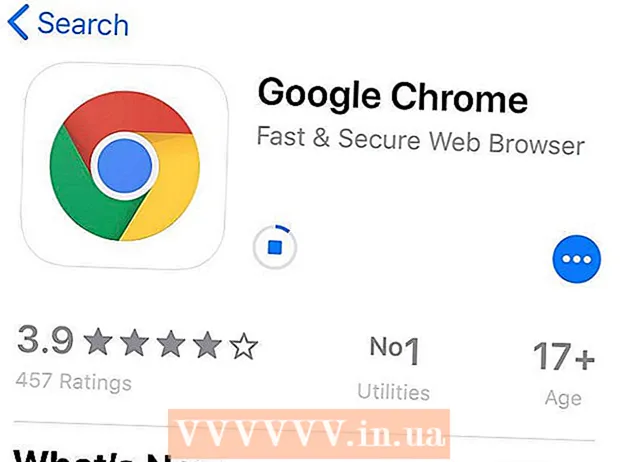ผู้เขียน:
Randy Alexander
วันที่สร้าง:
25 เมษายน 2021
วันที่อัปเดต:
26 มิถุนายน 2024

เนื้อหา
บทความนี้แสดงวิธีแชร์รูปภาพหรือวิดีโอของผู้อื่นบนหน้า Instagram ของคุณ หากคุณต้องการแชร์ภาพนิ่งคุณสามารถทำได้อย่างรวดเร็วโดยการถ่ายและโพสต์ภาพหน้าจอ หากคุณต้องการโพสต์วิดีโอใหม่คุณจะต้องใช้แอปของบุคคลที่สามเช่น Regrammer เนื่องจากการโพสต์ซ้ำโดยไม่ได้รับอนุญาตจะเป็นการละเมิดข้อกำหนดการใช้งานของ Instagram คุณควรหลีกเลี่ยงการโพสต์เนื้อหาซ้ำจนกว่าคุณจะได้รับอนุญาตจากผู้เขียนบทความ
ขั้นตอน
วิธีที่ 1 จาก 3: โพสต์ภาพหน้าจออีกครั้ง
.
- แตะค้นหาที่มุมล่างขวา
- ประเภท รีแกรมเมอร์ ไปที่แถบค้นหาที่ด้านบนสุดของหน้าจอแล้วเลือกค้นหา
- แตะ GET ข้าง "Regrammer" แอปมีไอคอนสีแดงและสีชมพูพร้อมลูกศร 2 ตัวและมี "R" อยู่ข้างใน
- ทำตามคำแนะนำบนหน้าจอเพื่อดาวน์โหลดแอปพลิเคชัน

เปิด Instagram ด้วยไอคอนกล้องหลากสี ถ้าล็อกอิน Instagram ไว้แล้วก็จะเข้าหน้า home- หากคุณไม่ได้ล็อกอินเข้า Instagram ให้ป้อนชื่อผู้ใช้ (หรือหมายเลขโทรศัพท์) และรหัสผ่านแล้วเลือก เข้าสู่ระบบ (เข้าสู่ระบบ).

ค้นหารูปภาพหรือวิดีโอที่คุณต้องการโพสต์อีกครั้ง เรียกดูหน้าข่าวสารของคุณเพื่อดูโพสต์ล่าสุดหรือแตะไอคอนแว่นขยายเพื่อค้นหาผู้ใช้ที่ต้องการ- เฉพาะภาพถ่ายและวิดีโอที่โพสต์แบบสาธารณะเท่านั้นที่สามารถโพสต์ซ้ำด้วย Regrammer
สัมผัส … ที่มุมขวาบนของโพสต์

สัมผัส คัดลอกลิงค์ (คัดลอก URL) ใกล้ตรงกลางเมนูเพื่อคัดลอกเส้นทางของโพสต์ไปยังคลิปบอร์ด
เปิดแอป Regrammer สีชมพูและสีม่วงโดยมีลูกศรสีขาวสองลูกล้อมรอบตัวอักษร "R" ซึ่งโดยปกติจะแสดงบนหน้าจอหลัก เส้นทางไปยังโพสต์จะแสดงโดยอัตโนมัติในช่องป้อนข้อมูลสีขาว
แตะปุ่ม ดูตัวอย่าง (แสดงตัวอย่าง) เป็นสีน้ำเงินบริเวณด้านล่างของหน้าจอ ภาพตัวอย่างจะแสดงที่นี่
- หากคุณต้องการโพสต์วิดีโอใหม่คุณสามารถดูตัวอย่างได้โดยแตะปุ่มเล่นตรงกลางภาพขนาดย่อ

แตะปุ่ม โพสต์ใหม่ (ย้อนกลับ) สีฟ้ามีลูกศรสองลูกที่เป็นรูปสี่เหลี่ยมจัตุรัสเพื่อเปิดเมนู
สัมผัส อินสตาแกรม ด้านล่างเมนูเพื่อเปิดวิดีโอหรือรูปภาพในหน้าต่าง Instagram

สัมผัส ฟีด (โพสต์) ที่มุมขวาล่างเพื่อสร้างโพสต์ Instagram ใหม่ที่มีรูปภาพหรือวิดีโอ
ครอบตัดรูปภาพหรือวิดีโอแล้วเลือก ต่อไป (ดำเนินการต่อ). การครอบตัดรูปภาพเป็นทางเลือก แต่หากจำเป็นคุณสามารถขยายระยะห่างระหว่างนิ้วสองนิ้วบนหน้าจอเพื่อขยายภาพได้ เมื่อดำเนินการเสร็จสิ้นคุณจะเลือกถัดไปที่มุมขวาบนของหน้าจอ
เลือกฟิลเตอร์ภาพถ่ายแล้วแตะ ต่อไป. โดยทั่วไปตัวกรองจะแสดงที่ด้านล่างของหน้าจอ หากคุณไม่ต้องการใช้ฟิลเตอร์ภาพถ่ายคุณสามารถแตะถัดไปที่มุมขวาบน
ใส่คำบรรยายในช่อง "เขียนคำบรรยาย.. "(ความคิดเห็น ... ) บริเวณด้านบนของหน้าจอ
- นี่เป็นจุดที่ดีในการแท็กผู้เขียนโพสต์ต้นฉบับและโปรดทราบว่าคุณเพิ่งโพสต์ใหม่
แตะปุ่ม แบ่งปัน (แบ่งปัน) ที่มุมขวาบนของหน้าจอเพื่อแบ่งปันโพสต์กับผู้ติดตาม Instagram ของคุณ โฆษณา
วิธีที่ 3 จาก 3: โพสต์รูปภาพหรือวิดีโอใหม่โดยใช้ Regrammer บน Android

เปิด Instagram ด้วยไอคอนกล้องสีชมพูสีม่วงและสีเหลืองโดยปกติจะปรากฏบนหน้าจอหลักหรือในลิ้นชักแอป- แอป Regrammer ช่วยให้คุณสามารถโพสต์โพสต์ของคนอื่นรวมถึงรูปภาพและวิดีโอไปยังหน้า Instagram ของคุณ เนื่องจากแอปไม่มีเวอร์ชันที่ใช้งานได้บน Android จึงจำเป็นต้องเข้าถึงโดยใช้เว็บเบราว์เซอร์
- เฉพาะภาพถ่ายและวิดีโอที่โพสต์แบบสาธารณะเท่านั้นที่สามารถโพสต์ซ้ำด้วย Regrammer

เปิด Instagram ด้วยไอคอนกล้องหลากสี ถ้าล็อกอิน Instagram ไว้แล้วก็จะเข้าหน้า home- ถ้ายังไม่ได้ล็อกอินเข้า Instagram ให้พิมพ์ username (หรือเบอร์โทร) กับรหัสผ่านแล้วเลือก เข้าสู่ระบบ (เข้าสู่ระบบ).
ค้นหารูปภาพหรือวิดีโอที่คุณต้องการโพสต์อีกครั้ง เรียกดูหน้าข่าวสารของคุณเพื่อดูโพสต์ล่าสุดหรือแตะไอคอนแว่นขยายเพื่อค้นหาผู้ใช้ที่ต้องการ

สัมผัส ⁝ ที่มุมขวาบนของโพสต์
สัมผัส คัดลอกลิงค์ (คัดลอก URL) ใกล้ตรงกลางเมนูเพื่อคัดลอกเส้นทางของโพสต์ไปยังคลิปบอร์ด
เข้าไป https://www.regrammer.com จากเว็บเบราว์เซอร์ คุณสามารถใช้ Chrome, อินเทอร์เน็ตเบราว์เซอร์ Samsung หรือเบราว์เซอร์ใดก็ได้
แตะช่องป้อนข้อความสีขาวใกล้ด้านบนของหน้าจอค้างไว้เพื่อเปิดเมนู
สัมผัส วาง (วาง) URL แบบเต็มของโพสต์จะแสดงที่นี่
เลื่อนหน้าจอลงแล้วเลือกปุ่ม ดูตัวอย่าง (แสดงตัวอย่าง) เป็นสีน้ำเงินที่ด้านล่างของหน้า ตัวอย่างโพสต์จะแสดงที่ด้านบนของหน้า
- หากคุณต้องการโพสต์วิดีโอใหม่คุณสามารถดูตัวอย่างได้โดยแตะปุ่มเล่นตรงกลางภาพขนาดย่อ
เลื่อนหน้าจอลงแล้วเลือกปุ่ม ดาวน์โหลด (ดาวน์โหลด) สีฟ้าพร้อมลูกศรที่มุมล่างขวาของหน้าจอ เพื่อดาวน์โหลดรูปภาพหรือวิดีโอไปยังอุปกรณ์ Android ของคุณ
เปิด Instagram แล้วเลือกปุ่ม + ตรงกลางด้านล่างของหน้าจอเพื่อสร้างโพสต์ใหม่
สัมผัส Thưviện (แกลเลอรี) ที่มุมล่างซ้ายของหน้าจอ
แตะรูปภาพหรือวิดีโอเพื่อดูตัวอย่างปรากฏที่ด้านบนสุดของหน้าจอ
ครอบตัดรูปภาพหรือวิดีโอแล้วเลือก ต่อไป (ดำเนินการต่อ). หากคุณต้องการครอบตัดบทความให้ขยายช่องว่างระหว่างสองนิ้วบนหน้าจอเพื่อขยายรูปภาพ เมื่อการดำเนินการเสร็จสิ้นคุณจะแตะถัดไปที่มุมขวาบนของหน้าจอ
เลือกฟิลเตอร์สีแล้วเลือก ต่อไป. โดยปกติฟิลเตอร์สีจะแสดงที่ด้านล่างของหน้าจอ หากคุณไม่ต้องการใช้ฟิลเตอร์สีคุณสามารถแตะถัดไปที่มุมขวาบนของหน้าจอ
ใส่คำบรรยายในช่อง "เขียนคำบรรยาย.. "(ความคิดเห็น ... ) บริเวณด้านบนของหน้าจอ
- นี่เป็นจุดที่ดีในการแท็กผู้เขียนโพสต์ต้นฉบับและโปรดทราบว่าคุณเพิ่งโพสต์ใหม่
สัมผัส แบ่งปัน (แบ่งปัน) ที่มุมขวาบนของหน้าจอเพื่อแบ่งปันโพสต์กับผู้ติดตาม Instagram ของคุณ โฆษณา
คำแนะนำ
- พูดถึงหน้าของผู้เขียนเสมอเมื่อคุณโพสต์เนื้อหาของพวกเขาใหม่
คำเตือน
- การโพสต์เนื้อหาใหม่โดยไม่ได้รับอนุญาตจากผู้เขียนถือเป็นการละเมิดข้อกำหนดการใช้งานของ Instagram หากตรวจพบการกระทำนี้จะทำให้บัญชีของคุณถูกล็อก